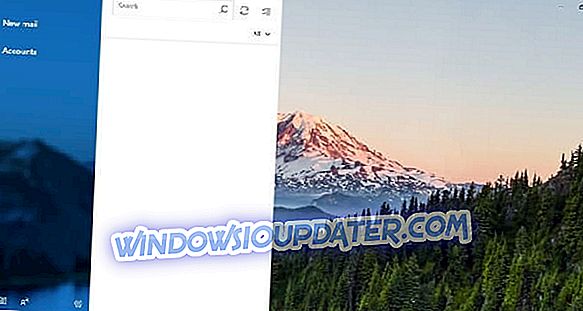CORRECTIF: cette clé de produit ne peut pas être utilisée pour installer une copie commerciale de Windows
Voulez-vous apprendre à supprimer le message d'erreur? Cette clé de produit ne peut pas être utilisée pour installer une copie commerciale de Windows . Si la réponse est oui, suivez les instructions répertoriées ci-dessous pour savoir comment résoudre rapidement ce problème et faire fonctionner Windows 8 ou Windows 10 à nouveau.

Généralement, le message «Cette clé de produit ne peut pas être utilisée pour installer une copie commerciale de Windows» apparaît lorsque vous essayez d'installer le système d'exploitation Windows 10 sur un nouveau périphérique, par exemple, récemment acheté. Ainsi, si vous souhaitez utiliser une version commerciale du système d'exploitation, vous pouvez le faire très facilement en quelques minutes.
RESOLU: Cette clé de produit ne peut pas être utilisée pour installer une copie commerciale de Windows
- Vous aurez d’abord besoin d’une copie ISO commerciale Windows 8 ou Windows 10.
Remarque: cette copie du système d'exploitation doit être la même version que celle d'origine utilisée sur votre ordinateur portable ou de bureau (Exemple: Professional 64 bits ou autre).
- Installez le fichier ISO sur un DVD ou un CD amorçable.
- Redémarrez votre système d'exploitation et démarrez à partir de votre DVD.
- Vous devrez installer Windows 8 ou Windows 10 à partir du DVD à l'aide d'une clé générique.
Remarque: sur le site Web de Microsoft, vous pouvez voir exactement où vous pouvez trouver une clé générique pour votre appareil ou vous pouvez simplement la rechercher sur Google en écrivant le nom complet de la version Windows et suivi des mots «clé générique».
- Une fois que Windows 8 ou Windows 10 est installé, vous devrez cliquer avec le bouton gauche de la souris sur le bouton «Démarrer» situé en bas à gauche de l'écran, puis sur l'icône «Invite de commandes» pour l'ouvrir.
Remarque: Il est très important d'ouvrir la fenêtre d'invite de commande avec des privilèges d'administrateur.
- Dans la fenêtre d'invite de commande, vous devez écrire «slmgr / upk» sans les guillemets.
- Appuyez sur le bouton "Entrée" du clavier.
- Cette commande que vous avez entrée supprimera la clé de produit générique du système.
- Téléchargez l'application «RW Everything» en suivant le lien ci-dessous.
- Téléchargez ici RW Tout
- Après avoir téléchargé et installé l'application «RW Everything», vous devrez l'ouvrir en double-cliquant sur le fichier exécutable.
- Clic gauche ou appuyez sur le bouton “ACPI” de l'application.
- Maintenant, cliquez ou appuyez sur l'onglet «MSDM» situé dans la partie supérieure de la fenêtre.
- Vous devrez copier votre clé située sous le champ «Données».
- Ouvrez à nouveau la fenêtre «Invite de commandes» comme vous l’avez fait précédemment.
- Écrivez dans la fenêtre d'invite de commande la ligne suivante «slui 3» sans les guillemets.
- Appuyez sur le bouton "Entrée" du clavier.
- Dans la fenêtre que vous venez d'ouvrir, vous devrez coller ou écrire la clé obtenue du programme «RW Everything».
Après avoir suivi les étapes ci-dessus, vous verrez maintenant que votre clé a été activée et vous pouvez utiliser Windows 8 ou Windows 10 comme vous le souhaitez. Si vous avez des questions à ce sujet, faites-le nous savoir dans les commentaires ci-dessous.
Remarque rapide: En parcourant les forums de Microsoft, nous avons constaté que de nombreux utilisateurs ayant acheté un ordinateur portable OEM se sont plaints de ce problème. Gardez à l'esprit que s'il s'agit d'une clé intégrée OEM, vous ne pouvez pas l'utiliser sur un autre PC. En d'autres termes, vous ne pouvez pas transférer les clés OEM d'un PC à un autre.